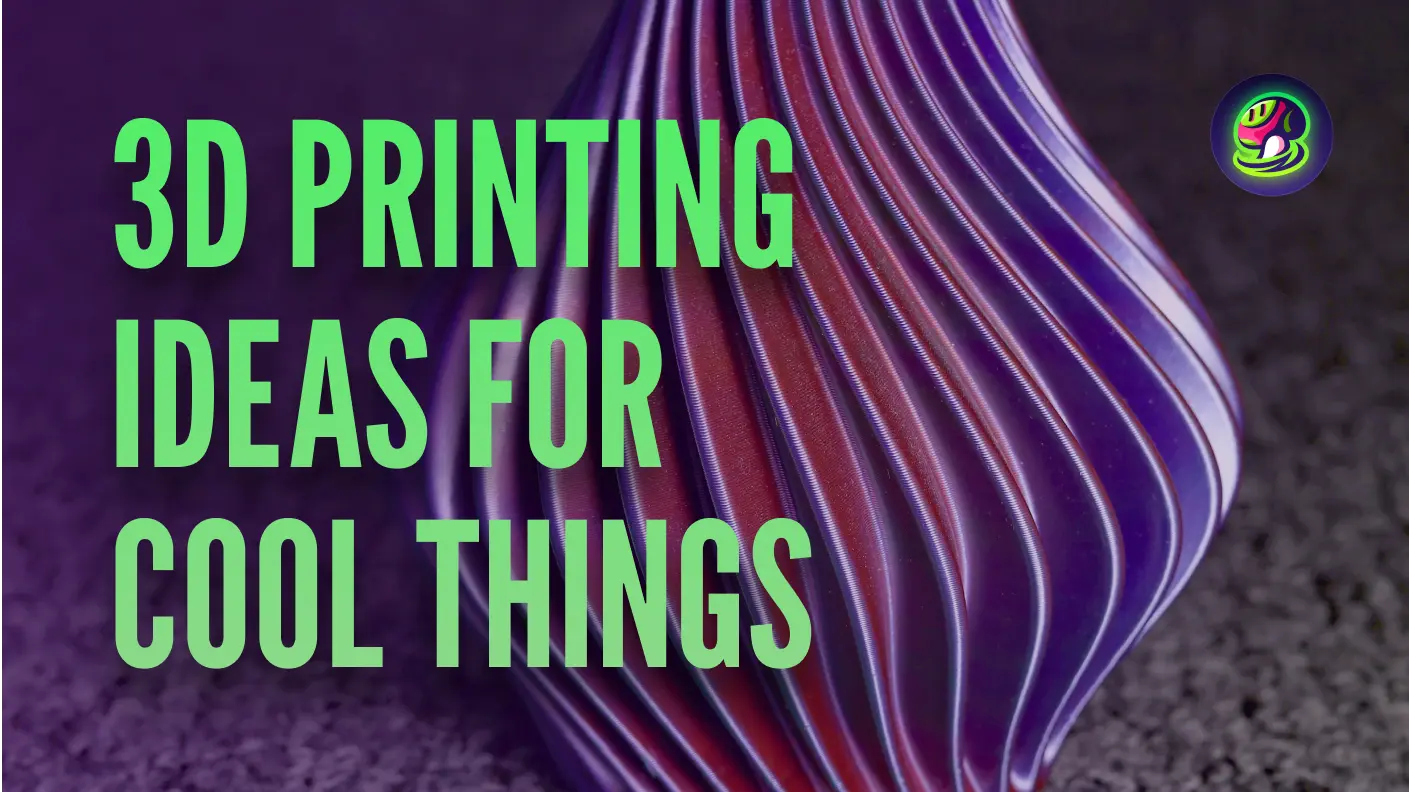Trong thế giới in 3D, việc gặp phải những thách thức là trải nghiệm phổ biến đối với cả người mới bắt đầu và những người đam mê lâu năm. Dù bạn đang làm việc trên dự án đầu tiên của mình hay là một người kỳ cựu trong nghề, các vấn đề có thể phát sinh ảnh hưởng đến chất lượng của các bản in. Hướng dẫn này nhằm trang bị cho bạn kiến thức để khắc phục các vấn đề phổ biến một cách hiệu quả, đảm bảo rằng hành trình in 3D của bạn diễn ra suôn sẻ và thú vị nhất có thể. Từ việc hiểu rõ sự phức tạp của việc đùn sợi nhựa đến việc đạt được độ bám dính hoàn hảo trên bàn in, chúng ta sẽ khám phá những trở ngại thường gặp nhất trong quá trình in và cung cấp các giải pháp thực tế để vượt qua chúng. Hãy cùng khám phá thế giới khắc phục sự cố in 3D và giúp bạn tạo ra những bản in tuyệt đẹp với sự tự tin!
Vấn đề với Mô hình 3D
Quá trình In
Không Đùn Nhựa Khi Bắt Đầu In
![]() Nguồn: MatterHackers
Nguồn: MatterHackers
Đây là một vấn đề khá phổ biến đối với những người mới bắt đầu in 3D khi bản in bắt đầu nhưng không có sợi nhựa nào được đùn ra trên bàn in trong khi đầu in có vẻ hoạt động tốt.
Nguyên nhân và giải pháp đề xuất:
- Đầu đùn chưa được chuẩn bị. Khi để không dưới nhiệt độ cao, đầu đùn có thể rò rỉ nhựa nóng chảy tạo ra một khoảng trống bên trong vòi phun. Và nếu điều đó xảy ra, lần tiếp theo bạn bắt đầu in, việc đùn có thể bị trễ. Vì vậy, hãy thử chuẩn bị đầu đùn của bạn và đảm bảo có đủ nhựa để đùn.
- Vòi phun quá gần bàn in. Khi vòi phun của bạn quá gần bàn in, sẽ không có chỗ cho nhựa thoát ra khỏi đầu đùn. Bạn có thể kiểm tra độ lệch trục Z và điều chỉnh cài đặt để nâng vòi phun của bạn cao hơn từ bàn in hoặc hạ bàn in của bạn để có cùng hiệu ứng. Tuy nhiên, nếu bạn chọn di chuyển bàn in, thì cần phải hiệu chỉnh lại và cân bằng lại bàn in để có bản in tốt.
- Sợi nhựa bị trượt khỏi bánh răng dẫn động. Ngoài việc kiểm tra xem máy in của bạn có hết nhựa hay không, nên kiểm tra bánh răng dẫn động nhỏ. Nếu sợi nhựa đã bị bánh răng làm trượt, nó sẽ không thể bám và di chuyển sợi nhựa đúng cách trong quá trình đùn.
- Đầu đùn/Vòi phun bị tắc. Nếu bạn đã thử các giải pháp trên và việc đùn vẫn không hoạt động tốt, có thể đã đến lúc kiểm tra chính thành phần đó. Sử dụng bàn chải dây đồng, kim châm cứu, hoặc sợi nhựa làm sạch để loại bỏ bất kỳ tắc nghẽn nào và khôi phục dòng chảy đúng cách.
Bản In Không Dính Vào Bàn
![]() Nguồn: MatterHackers
Nguồn: MatterHackers
Máy in 3D hoạt động bằng cách xếp chồng các lớp, giống như xây dựng các khối, để tạo ra một mô hình từng bước một. Điều này làm cho lớp đầu tiên trở nên quan trọng đối với sự ổn định của toàn bộ cấu trúc. Tuy nhiên, thường gặp phải vấn đề khi lớp đầu tiên không dính đúng cách vào bàn in, dẫn đến các vấn đề in tiếp theo. Vấn đề này thường phát sinh từ bàn in không sạch hoặc không đều.
Nguyên nhân và giải pháp đề xuất:
- Độ bám dính bàn không đủ. Nếu bàn in quá mịn hoặc bẩn, nó có thể gặp khó khăn trong việc giữ sợi nhựa tại chỗ. Để giải quyết điều này, hãy bắt đầu bằng cách làm sạch bàn với nước hoặc cồn isopropyl để loại bỏ bụi, dầu, hoặc cặn bã. Sau đó, thêm một chút kết cấu bằng cách áp dụng một lớp mỏng keo dính hoặc chất kết dính khác để cải thiện độ bám dính của sợi nhựa.
- Bàn không cân bằng. Một bàn in không đều có thể gây ra độ bám dính sợi nhựa không nhất quán, dẫn đến bản in thất bại. Để khắc phục điều này, sử dụng chức năng cân bằng của máy in của bạn hoặc điều chỉnh thủ công các ốc vít trên bàn để đảm bảo nó hoàn toàn cân bằng. Một tờ giấy có thể được sử dụng để đo khoảng cách chính xác giữa vòi phun và bàn—nên có một chút kháng cự khi trượt giấy dưới vòi phun.
- Đầu phun quá cao. Nếu đầu phun được đặt quá xa khỏi bề mặt in, sợi nhựa có thể không dính đúng cách, dẫn đến độ bám dính lớp đầu tiên kém. Điều chỉnh Z-offset hoặc hạ đầu phun xuống một chút để đưa nó gần hơn với bề mặt in. Lớp đầu tiên nên trông mịn màng và đồng đều, không bị sợi hay lỏng lẻo.
- In quá nhanh. In ở tốc độ cao có thể ngăn sợi nhựa dính đúng cách vào bề mặt, đặc biệt là trong lớp đầu tiên. Giảm tốc độ in trong cài đặt slicer của bạn, tập trung vào tốc độ lớp đầu tiên cụ thể. Tốc độ chậm hơn cho phép sợi nhựa bám chặt hơn vào bề mặt và cải thiện chất lượng in tổng thể.
Lớp Đầu Tiên Phình Ra (Chân Voi)
![]() Nguồn: MatterHackers
Nguồn: MatterHackers
Đôi khi các góc hoặc cạnh của mô hình in phình ra ngoài, tạo thành một phình ở đáy của bản in. Vấn đề này, thường được gọi là "chân voi", thường xảy ra gần đáy của bản in hoặc trên các bề mặt liền kề với bề mặt in.
Nguyên nhân và giải pháp đề xuất:
- Nhiệt độ bề mặt quá cao. Bề mặt in quá nóng có thể làm cho sợi nhựa mềm và lan rộng dưới trọng lượng của mô hình. Giảm nhiệt độ bề mặt một chút để tìm ra sự cân bằng tối ưu giữa độ bám dính và ổn định.
- Tốc độ dòng chảy đùn lớn hơn 100%. Đùn quá mức có thể dẫn đến việc sợi nhựa được đẩy ra quá nhiều, gây phình. Giảm tốc độ dòng chảy đùn trong cài đặt slicer của bạn để đảm bảo đầu ra vật liệu đúng.
- Thiếu làm mát lớp đầu tiên. Làm mát không đủ trong lớp đầu tiên có thể ngăn sợi nhựa định hình đúng cách. Tăng tốc độ quạt sau vài lớp đầu tiên để làm cứng sợi nhựa và ngăn chặn biến dạng.
Ngừng Đùn Giữa Quá Trình In
![]() Nguồn: MatterHackers
Nguồn: MatterHackers
Nếu máy in 3D của bạn đột ngột ngừng đùn sợi nhựa trong quá trình in, nó có thể gây ra các khoảng trống hoặc bản in không hoàn chỉnh. Vấn đề này có thể xảy ra vì nhiều lý do, thường liên quan đến quá trình cấp sợi nhựa hoặc đầu phun.
Nguyên nhân và giải pháp đề xuất:
- Hết sợi nhựa. Nếu sợi nhựa hết trong quá trình in, bộ đùn sẽ không thể cấp thêm vật liệu. Kiểm tra cuộn sợi nhựa của bạn và thay thế nếu nó đã hết. Hầu hết các máy in sẽ hiển thị cảnh báo nếu sợi nhựa sắp hết, vì vậy hãy chắc chắn kiểm tra bản in định kỳ.
- Sợi nhựa bị trượt trên bánh răng dẫn động. Đôi khi sợi nhựa có thể bị trượt hoặc trượt trên bánh răng dẫn động, làm cho bộ đùn khó đẩy sợi nhựa về phía trước. Kiểm tra bánh răng dẫn động nhỏ để xem nó có bị hỏng hoặc bị tắc không. Làm sạch cẩn thận hoặc thay thế nếu cần để đảm bảo cấp sợi nhựa đúng cách.
- Đầu phun bị tắc. Một đầu phun bị tắc có thể ngăn sợi nhựa chảy đúng cách, khiến máy in ngừng đùn. Để khắc phục điều này, bạn có thể sử dụng công cụ làm sạch, như kim hoặc bàn chải dây đồng, để loại bỏ bất kỳ tắc nghẽn nào.
Bề Mặt Ngoài
Gợn Sóng và Tiếng Vang Trong Bản In
![]() Nguồn: All3DP
Nguồn: All3DP
Gợn sóng và tiếng vang trong bản in là những khuyết điểm bề mặt trông giống như những làn sóng nhẹ hoặc các mẫu lặp lại trên bản in 3D của bạn. Chúng có thể xuất hiện dưới dạng các rãnh nhỏ hoặc rãnh trông giống như gợn sóng trên mặt nước. Chúng thường xảy ra do rung động hoặc chuyển động còn sót lại từ đầu in, có thể làm cho bề mặt trông không đồng đều hoặc gồ ghề.
Nguyên nhân và giải pháp đề xuất:
- Quá nhiều rung động. Rung động quá mức trong máy in, thường do bề mặt không ổn định hoặc rung lắc, có thể dẫn đến gợn sóng hoặc tiếng vang trên đối tượng in. Để giải quyết vấn đề này, đặt máy in 3D của bạn trên một bề mặt chắc chắn, không rung. Bạn cũng có thể thử thêm bộ giảm rung hoặc cách ly máy in khỏi rung động bên ngoài.
- Vòng bi bị mòn. Theo thời gian, vòng bi trong các bộ phận chuyển động của máy in có thể bị mòn, dẫn đến chuyển động không chính xác và để lại gợn sóng trong bản in. Kiểm tra vòng bi và thay thế chúng nếu cần thiết. Bảo trì và bôi trơn thường xuyên có thể giúp ngăn ngừa vấn đề này.
- Dây đai và/hoặc bu lông lỏng. Dây đai hoặc bu lông lỏng có thể khiến đầu in di chuyển không đều, dẫn đến các lớp không đồng đều và gợn sóng. Kiểm tra dây đai và bu lông lỏng hoặc bị mòn, và siết chặt hoặc thay thế chúng khi cần thiết. Thường xuyên kiểm tra và bảo trì các thành phần này để đảm bảo chuyển động mượt mà.
- Thiếu bôi trơn. Thiếu bôi trơn các bộ phận chuyển động có thể dẫn đến ma sát, gây ra chuyển động không đều và các khuyết điểm bề mặt. Áp dụng chất bôi trơn được khuyến nghị cho các thanh ray, thanh và vòng bi thường xuyên để đảm bảo chuyển động mượt mà và nhất quán của đầu in.
Bề mặt có nốt sần/mụn
![]() Source: MatterHackers
Source: MatterHackers
Các nốt sần hoặc mụn nhỏ trên bề mặt của một bản in 3D là những khuyết điểm không đẹp mắt có thể làm gián đoạn bề mặt mịn của mô hình của bạn. Chúng thường do các vấn đề trong quá trình đùn, chẳng hạn như sự tích tụ sợi đột ngột hoặc chuyển động không nhất quán của đầu phun.
Nguyên nhân và giải pháp đề xuất:
- Đầu phun bị tắc. Đầu phun bị tắc một phần có thể dẫn đến dòng chảy sợi không đều, gây ra các nốt sần trên bề mặt. Làm sạch đầu phun bằng bàn chải dây đồng thau, sợi làm sạch, hoặc kim để đảm bảo đùn mượt mà.
- Cài đặt rút sợi không đúng. Rút sợi không đúng có thể dẫn đến việc sợi dư thừa chảy ra khi đầu phun dừng và bắt đầu, để lại các nốt sần trên bản in. Điều chỉnh khoảng cách và tốc độ rút sợi trong cài đặt slicer của bạn để giảm thiểu việc chảy sợi trong các chuyển động di chuyển.
Vết sẹo trên bề mặt trên/Vết sẹo chéo
![]() Source: MatterHackers
Source: MatterHackers
Các đường chéo hoặc vết sẹo xuất hiện trên lớp trên cùng của bản in 3D của bạn, thường chạy chéo từ một bên sang bên kia. Giải quyết các vết sẹo này cần điều chỉnh cả các khía cạnh cơ học và phần mềm của máy in của bạn.
Nguyên nhân và giải pháp đề xuất:
- Tắt chế độ combing. Combing là một kỹ thuật in mà đầu phun di chuyển qua các khu vực đã in để tránh tạo dấu trên bề mặt. Tuy nhiên, khi không được cấu hình đúng, nó có thể để lại các vết sẹo chéo trên bản in. Thử tắt tính năng "combing" trong cài đặt slicer của bạn, điều này sẽ ngăn đầu phun kéo qua các khu vực đã in, đặc biệt là trên các lớp trên cùng.
- Tăng lượng rút sợi. Rút sợi không đủ có thể khiến sợi dư thừa chảy ra khi đầu phun di chuyển giữa các khu vực in, để lại các vết sẹo không đẹp mắt. Tăng khoảng cách rút sợi trong cài đặt slicer của bạn để đảm bảo rằng sợi được kéo lại đúng cách trong các chuyển động di chuyển, giảm thiểu việc tạo sợi và sẹo.
- Kiểm tra đùn. Đùn quá mức hoặc không nhất quán có thể dẫn đến việc vật liệu dư thừa được đặt, điều này có thể dẫn đến các dấu hoặc vết sẹo trên bề mặt bản in. Kiểm tra hệ số đùn của bạn và đảm bảo nó được hiệu chỉnh đúng. Bạn có thể điều chỉnh điều này trong slicer của mình để giảm bất kỳ vật liệu dư thừa nào có thể góp phần vào vấn đề.
- Điều chỉnh nhiệt độ đầu phun. Nếu nhiệt độ đầu phun quá cao, sợi nhựa có thể chảy quá dễ dàng, gây ra hiện tượng chảy thừa và để lại dấu vết trên bề mặt. Giảm nhẹ nhiệt độ đầu phun trong phạm vi khuyến nghị cho sợi nhựa của bạn để giảm hiện tượng dây nhựa và cải thiện bề mặt của các lớp trên cùng.
- Tăng Z-lift. Cài đặt Z-lift thấp có thể khiến đầu phun kéo dọc theo bề mặt in trong quá trình di chuyển, đặc biệt là qua các lớp trên cùng, để lại vết xước. Tăng Z-lift hoặc Z-hop trong cài đặt slicer của bạn, đảm bảo rằng đầu phun nâng đủ cao trên các khu vực đã in khi di chuyển đến phần tiếp theo của bản in. Điều chỉnh đơn giản này có thể ngăn chặn các dấu vết không mong muốn xuất hiện trên các lớp trên cùng.
Infill
Infill Lộn Xộn hoặc Yếu
![]() Nguồn: MatterHackers
Nguồn: MatterHackers
Infill tạo thành cấu trúc bên trong của bản in 3D của bạn, cung cấp độ chắc chắn và ổn định. Tạo ra infill sạch và mạnh mẽ là điều cần thiết cho độ bền và chức năng của mô hình của bạn. Tuy nhiên, cài đặt slicer không chính xác hoặc các vấn đề cơ học có thể dẫn đến infill yếu, lộn xộn hoặc không đồng nhất.
Nguyên nhân và giải pháp đề xuất:
- Mật độ infill thấp. Kiểm tra cài đặt slicer của bạn cho mật độ infill. Đối với hầu hết các mô hình, mật độ ít nhất 15% được khuyến nghị, trong khi các bộ phận cấu trúc hoặc chức năng có thể yêu cầu 50% hoặc hơn. Điều chỉnh giá trị này dựa trên mục đích và kích thước của mô hình của bạn.
- Tốc độ infill cao. In infill quá nhanh có thể gây ra vấn đề đùn, đặc biệt nếu vật liệu không thể chảy đủ nhanh. Giảm tốc độ infill nếu bạn gặp vấn đề đùn, đảm bảo sự cân bằng giữa chất lượng in và dòng chảy vật liệu.
- Mẫu infill không phù hợp. Sử dụng mẫu infill không phù hợp có thể làm giảm độ bền của bản in hoặc gây ra sự phân bố áp lực không đều. Bạn có thể chọn mẫu infill phù hợp với yêu cầu của mô hình của mình, chẳng hạn như lưới, tam giác, tổ ong và các mẫu khác.
Infill Hiện Rõ Trên Bề Mặt Ngoài Của Bản In
![]() Nguồn: MatterHackers
Nguồn: MatterHackers
Trong quá trình in, các tường ngoài và infill đôi khi có thể chạm nhau, dẫn đến các dấu vết hoặc mẫu hiện rõ trên bề mặt của bản in. Vấn đề này có thể làm cho infill dường như hiện rõ qua các tường ngoài. May mắn thay, thực hiện một vài điều chỉnh trong cài đặt của bạn có thể giải quyết vấn đề này.
Nguyên nhân và giải pháp đề xuất:
- Tường quá mỏng. Theo nguyên tắc chung, tường mỏng hơn sẽ trong suốt hơn, làm cho cấu trúc infill bên trong hiện rõ. Nếu độ dày tường được đặt quá thấp, infill sẽ hiện rõ trên bề mặt ngoài. Để tránh điều này, trước khi in, tăng độ dày tường lên ít nhất 3 lần chu vi hoặc theo giá trị khuyến nghị trong cài đặt slicer của bạn.
- Chồng lấn infill cao. Nếu sự chồng lấn giữa infill và tường ngoài được đặt quá cao, nó có thể khiến infill chảy vào tường ngoài, tạo ra các dấu vết hiện rõ. Giảm cài đặt chồng lấn infill trong slicer của bạn để đảm bảo rằng infill giữ nguyên bên trong, ngăn nó hiện rõ. Một giá trị từ 10-30% thường là lý tưởng, tùy thuộc vào vật liệu và cài đặt in của bạn.
- Không tắt "Infill trước tường". Nếu infill được in trước các tường ngoài, nó có thể đẩy vào các tường khi chúng đang được hình thành, gây ra các dấu vết hoặc phồng trên bề mặt. Để tránh điều này, tắt tùy chọn "infill trước tường" trong cài đặt slicer của bạn. Bằng cách in các tường trước, infill sẽ vừa khít bên trong mà không ảnh hưởng đến chất lượng bề mặt ngoài.
Góc
Góc Cong hoặc Biến Dạng
![]() Nguồn: MatterHackers
Nguồn: MatterHackers
Hiện tượng cong hoặc biến dạng góc xảy ra khi các cạnh của bản in bị nhấc khỏi bàn in, khiến mô hình mất đi hình dạng dự định. Vấn đề này thường gặp, đặc biệt với các bản in lớn hoặc góc nhọn.
Nguyên nhân và giải pháp đề xuất:
- Sợi nhựa co lại khi nguội. Khi sợi nhựa nguội, nó có thể co lại, kéo các cạnh của bản in lên trên. Để khắc phục điều này cho lớp đầu tiên, hãy sử dụng keo dán hoặc chất kết dính để giữ nó dính vào bàn in.
- Góc nhọn hoặc mỏng. Các góc nhọn hoặc mỏng dễ bị biến dạng hơn vì chúng nguội nhanh hơn và có diện tích bề mặt ít hơn để bám dính. Để giảm thiểu biến dạng, hãy thử thêm các cạnh vát hoặc bo tròn vào thiết kế để làm tròn các góc nhọn.
Lớp
Dịch chuyển lớp
![]() Nguồn: MatterHackers
Nguồn: MatterHackers
Khi in tiến triển từng lớp, bạn có thể nhận thấy một sự lệch nhẹ trong mô hình, như thể các thanh đã bị dịch chuyển, khiến một số phần của bản in bị lệch. Vấn đề này thường do lỗi cơ học trong máy, chẳng hạn như dây đai lỏng hoặc lệch đầu phun.
Nguyên nhân và giải pháp đề xuất:
- In quá nhanh. Tốc độ in cao có thể làm quá tải động cơ bước của máy in, khiến chúng mất bước và làm lệch các lớp. Giảm tốc độ in trong cài đặt slicer của bạn để đảm bảo máy in có thể định vị chính xác đầu phun cho mỗi lớp. Giảm tốc độ tăng tốc và cài đặt giật cũng có thể cải thiện độ chính xác.
- Đầu phun bị kẹt trên phần bị biến dạng của bản in. Nếu bản in bị biến dạng, đầu phun có thể va chạm với các phần nhô lên, làm gián đoạn sự căn chỉnh. Sử dụng bàn in nhiệt và áp dụng các chất kết dính như keo dán hoặc băng keo để ngăn ngừa biến dạng. Ngoài ra, kích hoạt tính năng "Z-hop" trong slicer của bạn để nâng đầu phun lên một chút khi di chuyển qua bản in.
- Lỗi dây đai. Kiểm tra các ròng rọc kết nối với dây đai và đảm bảo chúng được siết chặt đúng cách. Ròng rọc lỏng có thể trượt trong quá trình in, dẫn đến các lớp bị lệch. Kiểm tra độ căng và độ mòn của dây đai. Dây đai quá lỏng hoặc quá chặt có thể trượt răng trên bánh răng, gây ra dịch chuyển lớp. Điều chỉnh độ căng dây đai theo hướng dẫn của máy in và thay thế dây đai bị mòn nếu cần thiết.
Mỏng và yếu (Dưới mức đùn)
![]() Nguồn: MatterHackers
Nguồn: MatterHackers
Nếu bản in của bạn giống như sáp chảy, với các sợi nhựa kéo dài qua mô hình, có khoảng trống giữa các lớp hoặc đùn không đồng đều, có thể do vấn đề với cài đặt sợi nhựa, nhiệt độ đùn hoặc phần cứng đùn.
Nguyên nhân và giải pháp đề xuất:
- Đường kính sợi nhựa không đúng. Sử dụng sợi nhựa có đường kính sai hoặc độ dày không đồng nhất có thể gây ra đùn không đều. Kiểm tra kỹ rằng đường kính sợi nhựa khớp với thông số kỹ thuật được đặt trong cài đặt slicer của bạn. Nếu không chắc chắn, đo đường kính sợi nhựa tại nhiều điểm bằng thước kẹp và cập nhật slicer cho phù hợp để đảm bảo tốc độ dòng chảy chính xác.
- Nhiệt độ đùn thấp. Nhiệt độ đùn thấp có thể ngăn sợi nhựa tan chảy đúng cách, dẫn đến kết dính lớp kém và đầu ra không đều hoặc có sợi. Tăng dần nhiệt độ đầu phun theo từng bước nhỏ (ví dụ: 5°C) cho đến khi bạn đạt được đùn mượt mà và đồng đều, trong phạm vi khuyến nghị cho loại sợi nhựa của bạn.
- Đầu phun hoặc bộ đùn bị tắc. Đầu phun hoặc bộ đùn bị tắc một phần có thể hạn chế dòng chảy của sợi nhựa, dẫn đến các lớp không đồng đều hoặc có khoảng trống trong bản in. Làm sạch đầu phun bằng bàn chải dây đồng thau hoặc sợi nhựa làm sạch.
Bản in trông có sợi và chảy xệ (Quá mức đùn)
![]() Source: 3DBenchy
Source: 3DBenchy
Khi hệ số nhân đùn được đặt không chính xác, máy in có thể tạo ra các lớp ngoài quá dày, khiến các bức tường ngoài có vẻ như tách rời khỏi các lớp bên trong. Điều này có thể dẫn đến các đường hoặc sợi có thể nhìn thấy trông như đang treo lỏng lẻo trên bản in.
Nguyên nhân và giải pháp đề xuất:
- Quá nhiều đùn. Đùn quá mức có thể dẫn đến các lớp bị đổ đầy quá mức, có thể khiến sợi nhựa tràn ra và tạo ra các bức tường ngoài tách rời. Để giải quyết vấn đề này, hãy giảm hệ số nhân đùn hoặc tốc độ dòng chảy trong cài đặt slicer của bạn.
- Tốc độ dòng chảy quá nhanh. In ở tốc độ dòng chảy cao có thể khiến máy in đặt nhiều vật liệu hơn mức cần thiết, gây ra sự kết dính không đồng đều giữa các lớp. Giảm tốc độ in, đặc biệt là cho các bức tường ngoài, để cho phép sợi nhựa ổn định và kết dính đều.
Lỗ và Hõm trên Lớp Trên Cùng (Pillowing)
![]() Source: MatterHackers
Source: MatterHackers
Bạn có thể nhận thấy các lỗ, khe hở hoặc vết thô trên lớp trên cùng của bản in, khiến nó có vẻ như bị sụp đổ hoặc không đều. Vấn đề in ấn phổ biến này được gọi là pillowing, và nó thường xảy ra khi lớp trên cùng thiếu sự hỗ trợ đủ hoặc cài đặt phù hợp để đảm bảo một bề mặt mịn màng, chắc chắn.
Nguyên nhân và giải pháp đề xuất:
- Độ dày lớp trên cùng không đủ. Một lớp trên cùng mỏng có thể không cung cấp đủ vật liệu để phủ đầy phần infill, dẫn đến các khe hở hoặc điểm yếu có thể nhìn thấy. Tăng số lượng lớp trên cùng trong cài đặt slicer của bạn hoặc tăng độ dày lớp trên cùng.
- Làm mát lớp trên cùng quá chậm. Nếu việc làm mát cho lớp trên cùng không đủ, sợi nhựa có thể vẫn còn quá mềm để phủ đầy phần infill bên dưới. Điều chỉnh tốc độ quạt làm mát để đảm bảo sợi nhựa đông đặc đều. Tuy nhiên, tránh làm mát quá mức cho các vật liệu như ABS cần nhiệt độ cao hơn để tránh biến dạng.
- Mật độ infill thấp hoặc mẫu infill lỏng lẻo. Một infill thưa thớt hoặc cấu trúc lỏng lẻo có thể không đủ hỗ trợ cho các lớp trên cùng, khiến chúng bị sụp vào các khe hở. Tăng mật độ infill lên ít nhất 20-30% hoặc chuyển sang một mẫu infill ổn định hơn, chẳng hạn như lưới hoặc gyroid, để cung cấp hỗ trợ tốt hơn cho lớp trên cùng.
Tách Lớp (Delamination)
![]() Source: MatterHackers
Source: MatterHackers
Khi các lớp không dính vào nhau hoặc vào bề mặt in, nó có thể làm suy yếu độ bền cấu trúc của bản in, dẫn đến biến dạng, nứt hoặc thất bại hoàn toàn. Trong hầu hết các trường hợp, vấn đề này liên quan chặt chẽ đến sự biến đổi nhiệt độ làm mát giữa các lớp.
Nguyên nhân và giải pháp đề xuất:
- Nhiệt độ in thấp. Nếu nhiệt độ đầu phun quá thấp, sợi nhựa có thể không đủ nóng chảy để kết dính với lớp bên dưới. Tăng nhiệt độ in từng chút một trong phạm vi khuyến nghị cho loại sợi nhựa của bạn để đảm bảo kết dính đúng cách.
- Làm mát lớp quá nhiều. Làm mát quá mức có thể làm đông đặc sợi nhựa quá nhanh, ngăn cản nó kết dính hiệu quả với lớp trước đó. Giảm tốc độ quạt cho các lớp ban đầu hoặc tắt hoàn toàn làm mát cho các vật liệu cần nhiệt độ cao hơn, chẳng hạn như ABS hoặc PETG.
- Chiều cao lớp lớn. Sử dụng chiều cao lớp quá lớn làm giảm diện tích tiếp xúc giữa các lớp, làm yếu liên kết của chúng. Điều chỉnh chiều cao lớp không quá 75% đường kính đầu phun của bạn (ví dụ: 0.3mm cho đầu phun 0.4mm) để có kết dính tốt hơn.
Hỗ trợ
Hỗ trợ Bị Tách Rời hoặc Dịch Chuyển Trong Quá Trình In
![]() Source: All3DP
Hỗ trợ đóng vai trò quan trọng trong việc ổn định các phần nhô ra và các bộ phận phức tạp trong quá trình in 3D. Tuy nhiên, nếu các hỗ trợ bị tách ra hoặc di chuyển trong quá trình in, chúng có thể không cung cấp đủ độ ổn định, dẫn đến các khuyết điểm trong bản in cuối cùng. Vấn đề này thường phát sinh do cài đặt in không đúng hoặc các yếu tố môi trường.
Source: All3DP
Hỗ trợ đóng vai trò quan trọng trong việc ổn định các phần nhô ra và các bộ phận phức tạp trong quá trình in 3D. Tuy nhiên, nếu các hỗ trợ bị tách ra hoặc di chuyển trong quá trình in, chúng có thể không cung cấp đủ độ ổn định, dẫn đến các khuyết điểm trong bản in cuối cùng. Vấn đề này thường phát sinh do cài đặt in không đúng hoặc các yếu tố môi trường.
Nguyên nhân và giải pháp đề xuất:
- Bản in rỗng hoặc lớn. Các bản in lớn hoặc rỗng có thể thiếu độ ổn định cần thiết để neo các hỗ trợ một cách chắc chắn. Hãy cân nhắc thêm nhiều infill để cung cấp nền tảng mạnh mẽ hơn cho các hỗ trợ hoặc tăng mật độ hỗ trợ trong cài đặt slicer của bạn.
- Hỗ trợ yếu. Nếu các hỗ trợ quá mỏng hoặc dễ vỡ, chúng có thể bị gãy hoặc tách ra trong quá trình in. Tăng độ dày của hỗ trợ hoặc điều chỉnh loại hỗ trợ trong slicer của bạn để đảm bảo chúng đủ mạnh để duy trì ổn định trong suốt quá trình.
- Giường in không đều. Một giường in không đều có thể khiến các hỗ trợ bị tách ra do độ bám dính không đồng nhất. Cân chỉnh lại giường và đảm bảo nó sạch sẽ để cung cấp một bề mặt phẳng, ổn định cho các hỗ trợ bám dính đúng cách.
Hỗ trợ khó loại bỏ
![]() Nguồn: MatterHackers
Nguồn: MatterHackers
Một vấn đề phổ biến trong in 3D là các hỗ trợ quá khó để tách ra khỏi mô hình. Điều này có thể dẫn đến hư hại bề mặt, lãng phí vật liệu và thời gian xử lý sau in thêm.
Nguyên nhân và giải pháp đề xuất:
- Khoảng cách Z không đúng. Nếu khoảng cách Z giữa các hỗ trợ và mô hình quá nhỏ, các hỗ trợ có thể bám quá chặt, khiến chúng khó loại bỏ. Một điểm bắt đầu phổ biến cho cài đặt này là 0.1mm, nhưng nhiều người dùng thấy kết quả tốt hơn khi tăng lên 0.2mm hoặc hơn. Bạn có thể điều chỉnh điều này trong cài đặt slicer của bạn dưới phần "Hỗ trợ Vật liệu". Thử nghiệm với khoảng cách Z để đạt được sự cân bằng đúng giữa việc cung cấp đủ hỗ trợ và đảm bảo các hỗ trợ có thể được loại bỏ dễ dàng.
Khác
Bản in lông (Stringing)
![]() Nguồn: MatterHackers
Nguồn: MatterHackers
Khi đầu in di chuyển giữa các phần của bản in, sợi nhựa có thể rò rỉ hoặc chảy ra từ đầu phun, để lại những sợi mỏng hoặc "lông" trên bề mặt. Vấn đề này, được gọi là stringing, có thể ảnh hưởng tiêu cực đến vẻ ngoài của bản in và cần điều chỉnh để ngăn chặn.
Nguyên nhân và giải pháp đề xuất:
- Chuyển động của đầu phun chậm giữa các phần. Nếu đầu phun di chuyển quá chậm trong quá trình di chuyển giữa các phần, nó sẽ tăng khả năng rò rỉ sợi nhựa. Để giải quyết điều này, tăng tốc độ di chuyển trong cài đặt slicer của bạn để giảm thời gian đầu phun ở các khu vực mở nơi có thể xảy ra stringing.
- Rút sợi nhựa quá ngắn. Độ dài rút ngắn hoặc tốc độ rút không đủ có thể không kéo sợi nhựa đủ xa trong các chuyển động di chuyển, cho phép nó rò rỉ. Điều chỉnh cài đặt rút bằng cách tăng khoảng cách và tốc độ rút trong slicer của bạn.
- Máy in vượt qua các chu vi. Nếu đầu in thường xuyên vượt qua các không gian mở hoặc chu vi trong quá trình di chuyển, nó có thể để lại các sợi. Kích hoạt tùy chọn "Tránh Vượt Qua Chu Vi" trong slicer của bạn để tối ưu hóa các đường di chuyển, giảm thiểu các chuyển động không cần thiết qua các khu vực mở.
Các vây nhỏ và đĩa gắn vào bản in (Ragging)
![]() Nguồn: All3DP
Nguồn: All3DP
Ragging đề cập đến các vây nhỏ hoặc đĩa xuất hiện trên bề mặt của bản in 3D. Những khiếm khuyết này thường hình thành khi nhựa không được làm cứng đều, dẫn đến vật liệu dư thừa cứng lại ở các khu vực không mong muốn.
Nguyên nhân và giải pháp đề xuất:
- Hạt trong nhựa. Bụi, mảnh vụn, hoặc các hạt nhựa đã đông cứng trôi nổi trong bể nhựa có thể dính vào bản in, tạo ra các "vạt" không mong muốn. Để ngăn chặn điều này, hãy lọc nhựa thường xuyên bằng lưới mịn hoặc bộ lọc nhựa chuyên dụng để loại bỏ tạp chất.
- Nhựa lắng đọng. Nếu nhựa đã để yên, các sắc tố nặng hơn có thể lắng xuống, gây ra sự đông cứng không đồng đều và các khuyết điểm. Khuấy nhẹ nhựa bằng một công cụ sạch hoặc lắc chai trước khi đổ vào bể để đảm bảo phân phối vật liệu đồng đều.
- Bề mặt quang học bị ô nhiễm. Bụi hoặc vết bẩn trên các bề mặt quang học của máy in, chẳng hạn như màn hình LCD hoặc gương, có thể làm tán xạ ánh sáng trong quá trình đông cứng, dẫn đến các điểm đông cứng không mong muốn. Làm theo hướng dẫn của nhà sản xuất và làm sạch các bề mặt quang học.
Các Chi Tiết Nhỏ Không Được In
![]() Source: MatterHackers
Source: MatterHackers
Đôi khi, các chi tiết nhỏ hoặc các đặc điểm tinh tế trong mô hình 3D không xuất hiện trong bản in cuối cùng. Điều này thường xảy ra vì máy in không thể xử lý hoặc tái tạo chính xác các yếu tố phức tạp này do hạn chế về độ phân giải hoặc cài đặt.
Nguyên nhân và giải pháp đề xuất:
- Độ phân giải chi tiết thấp. Nếu độ phân giải của máy in hoặc kích thước đầu phun quá lớn, nó có thể không xử lý được các chi tiết tinh tế. Sử dụng đầu phun nhỏ hơn và tăng độ phân giải in bằng cách điều chỉnh chiều cao lớp đến cài đặt mịn hơn trong phần mềm cắt lớp của bạn. Điều này cho phép máy in nắm bắt các đặc điểm nhỏ hơn chính xác hơn.
- Phát hiện tường mỏng không được bật. Nếu phát hiện tường mỏng bị tắt, phần mềm cắt lớp có thể bỏ qua các đặc điểm hẹp nhỏ hơn đường kính đầu phun. Bật "Phát hiện Tường Mỏng" hoặc một cài đặt tương tự trong phần mềm cắt lớp của bạn để đảm bảo các phần hẹp của mô hình được bao gồm trong bản in. Điều này có thể giúp bảo tồn các chi tiết tinh tế có thể bị bỏ qua.
Các Phần Nhô Ra hoặc Xệ Trong Bản In
![]() Source: MatterHackers
Source: MatterHackers
Các phần nhô ra hoặc xệ xảy ra khi sợi nhựa không duy trì được hình dạng ở các khu vực mở rộng ra ngoài mà không có đủ hỗ trợ. Những vấn đề này thường dẫn đến các phần xệ, không đều, hoặc lộn xộn của bản in, có thể làm giảm chất lượng tổng thể và thẩm mỹ của mô hình.
Nguyên nhân và giải pháp đề xuất:
- Thiếu hỗ trợ. Khi các phần nhô ra thiếu hỗ trợ đủ, sợi nhựa không có gì để tựa vào và có xu hướng xệ. Bật cấu trúc hỗ trợ trong cài đặt phần mềm cắt lớp của bạn cho các khu vực có phần nhô ra. Chọn mật độ và vị trí hỗ trợ phù hợp để cung cấp sự ổn định trong khi giảm thiểu việc làm sạch.
- Góc nhô ra quá lớn. Các phần nhô ra với góc vượt quá 45 độ từ trục dọc dễ bị xệ hơn. Cân nhắc xoay mô hình để giảm góc nhô ra hoặc sử dụng cài đặt phần mềm cắt lớp để tối ưu hóa làm mát và đùn để xử lý tốt hơn các góc dốc.
- In riêng các phần nhô ra. Đối với các mô hình có phần nhô ra phức tạp, hãy cân nhắc chia thiết kế thành nhiều phần có thể in riêng biệt. Lắp ráp và gắn kết các mảnh sau khi in để tránh các vấn đề xệ trong quá trình.
Mất Độ Chính Xác Kích Thước
![]() Source: All3DP
Source: All3DP
Độ chính xác kích thước đề cập đến mức độ mà đối tượng in khớp với kích thước và hình dạng dự kiến của thiết kế. Khi độ chính xác bị mất, các phần có thể không khớp với nhau đúng cách hoặc không đáp ứng yêu cầu chức năng, điều này có thể gây khó chịu, đặc biệt là đối với các thành phần cơ khí hoặc lắp ráp.
Nguyên nhân và giải pháp đề xuất:
- Vấn đề lớp đầu tiên. Một lớp đầu tiên không đồng đều hoặc không bám dính tốt có thể gây ra sự không chính xác trong suốt quá trình in. Đảm bảo bàn in được cân bằng đúng, chiều cao đầu phun được hiệu chỉnh chính xác và bề mặt bàn in sạch sẽ để tạo nền tảng vững chắc.
- Thiếu hoặc thừa đùn. Dòng chảy vật liệu không đồng nhất có thể khiến các phần in quá lớn (thừa đùn) hoặc quá nhỏ (thiếu đùn). Điều chỉnh hệ số đùn hoặc tốc độ dòng chảy trong cài đặt slicer của bạn để đảm bảo lượng filament được đùn ra đúng.
- Độ chính xác đo lường làm việc. Sự không chính xác về kích thước có thể xảy ra nếu các trục của máy in không được hiệu chỉnh đúng. Thực hiện kiểm tra hiệu chỉnh trục và điều chỉnh số bước trên mỗi milimet trong firmware của máy in để phù hợp với chuyển động thực tế của máy in.
- Số lượng đa giác thấp. Các thiết kế với số lượng đa giác thấp có thể dẫn đến các đường cong và hình dạng không chính xác hoặc bị khối. Đảm bảo mô hình 3D của bạn có độ phân giải đủ cao, đặc biệt là đối với các hình học phức tạp, và xuất tệp với chi tiết đủ trong định dạng STL hoặc các định dạng hỗ trợ khác.
Cầu Nối Lộn Xộn
![]() Nguồn: All3DP
Nguồn: All3DP
Khi in các cầu nối—các phần của mô hình bắc qua các khoảng trống mà không có hỗ trợ trực tiếp—filament có thể bị chảy xệ, rủ xuống hoặc tạo ra các bề mặt không đồng đều. Điều này dẫn đến cấu trúc cầu nối lộn xộn và yếu, ảnh hưởng đến diện mạo và độ bền tổng thể của mô hình.
Nguyên nhân và giải pháp đề xuất:
- Góc cầu nối sai. Các cầu nối in ở góc không thuận lợi có thể không hình thành đúng cách, gây ra sự chảy xệ của filament. Điều chỉnh hướng của mô hình trong slicer của bạn để tạo ra các khoảng cách cầu nối ngắn hơn hoặc ổn định hơn.
- Thiếu hỗ trợ. Nếu một cầu nối quá dài hoặc thiếu hỗ trợ đầy đủ bên dưới, nó có thể sụp đổ hoặc biến dạng. Thêm hỗ trợ trong slicer của bạn cho các cầu nối lớn hoặc khó khăn để giúp filament giữ nguyên vị trí khi nó nguội.
- Tốc độ quạt quá chậm. Làm mát không đủ có thể khiến filament vẫn mềm, dẫn đến cầu nối bị rủ xuống. Tăng tốc độ quạt để làm mát filament nhanh hơn, giúp nó cứng lại và giữ nguyên hình dạng trong quá trình cầu nối.
- Tốc độ đùn quá nhanh. In cầu nối ở tốc độ cao có thể dẫn đến việc đặt filament không tốt, dẫn đến kết quả lộn xộn. Giảm tốc độ đùn cho các phần cầu nối trong cài đặt slicer của bạn để cho phép đặt filament chính xác hơn.
Vấn Đề Với Máy In 3D
Đầu Phun Bị Tắc
![]() Nguồn: All3DP
Nguồn: All3DP
Đầu phun bị tắc là một vấn đề phổ biến trong in 3D, khi filament bị kẹt hoặc bị chặn bên trong đầu phun, ngăn cản nó đùn ra đúng cách. Điều này có thể dẫn đến các bản in không hoàn chỉnh hoặc không có đùn ra. Đầu phun bị tắc thường do mảnh vụn, filament bị cháy hoặc nhiệt độ in không đúng.
Giải pháp đề xuất:
- Làm sạch đầu phun. Đầu tiên, thử làm sạch đầu phun để loại bỏ bất kỳ tắc nghẽn nào. Bạn có thể sử dụng bàn chải dây đồng hoặc kim để nhẹ nhàng làm sạch bất kỳ mảnh vụn nào từ đầu phun. Đảm bảo máy in đã tắt và đầu phun nguội trước khi cố gắng làm sạch.
- Kéo lạnh. Kéo lạnh là một kỹ thuật hiệu quả, nơi bạn làm nóng đầu phun đến một nhiệt độ cụ thể, sau đó làm nguội nhanh chóng và kéo filament ra. Điều này giúp làm sạch bất kỳ vật liệu cứng đầu nào bị kẹt bên trong đầu phun. Để làm điều này, làm nóng đầu phun đến nhiệt độ nóng chảy, chèn filament, sau đó hạ nhiệt độ và kéo filament ra từ từ.
- Đẩy qua. Đối với các tắc nghẽn ít cứng đầu hơn, bạn có thể thử đẩy filament qua bằng tay. Làm nóng đầu phun đến nhiệt độ in thích hợp và nhẹ nhàng đẩy filament vào đầu phun bằng kìm hoặc công cụ tương tự. Điều này có thể giúp loại bỏ tắc nghẽn và cho phép filament chảy lại.
- Plunger. Sử dụng một plunger được thiết kế cho máy in 3D. Công cụ này giúp đẩy ra bất kỳ sợi filament nào bị kẹt trong đầu phun bằng cách tạo ra một chút áp lực. Chèn plunger vào hotend và áp dụng lực nhẹ để làm sạch tắc nghẽn.
In Quá Nhanh
Khi máy in hoạt động ở tốc độ cao, sợi filament có thể không có đủ thời gian để kết dính đúng cách với lớp trước đó hoặc ổn định vào vị trí. Điều này có thể dẫn đến kết dính yếu, căn chỉnh lớp kém, hoặc chi tiết lộn xộn trong bản in cuối cùng. Giảm tốc độ in có thể giúp cải thiện chất lượng và độ chính xác của bản in.
Giải pháp đề xuất:
- Giảm tốc độ in. Giảm tốc độ in trong cài đặt slicer của bạn để cho sợi filament có nhiều thời gian hơn để kết dính và ổn định. Bắt đầu bằng cách giảm tốc độ 20-30% và điều chỉnh thêm nếu cần.
- Giảm tốc độ lớp đầu tiên. Cụ thể, giảm tốc độ cho lớp đầu tiên để đảm bảo một nền tảng vững chắc cho phần còn lại của bản in. Một lớp đầu tiên chậm hơn giúp cải thiện sự kết dính với giường và tạo điều kiện cho việc in mượt mà hơn.
- Kiểm tra cài đặt làm mát. Ở tốc độ cao, làm mát có thể trở nên kém hiệu quả, dẫn đến các khuyết điểm. Đảm bảo quạt làm mát hoạt động đúng cách và cân nhắc tăng tốc độ quạt để hỗ trợ quá trình đông đặc nhanh chóng.
Kết Luận
Tóm lại, việc khắc phục sự cố in 3D đòi hỏi một cách tiếp cận có hệ thống để xác định và giải quyết các vấn đề phổ biến. Bằng cách hiểu các nguyên nhân gây ra sự không chính xác về kích thước, cầu nối lộn xộn, đầu phun bị kẹt, và tốc độ in quá cao, bạn có thể thực hiện các giải pháp hiệu quả để nâng cao chất lượng in. Bảo trì thường xuyên, hiệu chuẩn đúng cách, và điều chỉnh cài đặt slicer là những thực hành cần thiết để đạt được kết quả tối ưu. Với sự kiên nhẫn và thực hành, bạn có thể vượt qua những thách thức này và tận hưởng trải nghiệm in 3D thành công đầy thú vị.